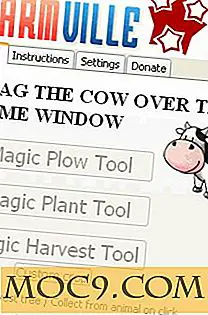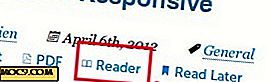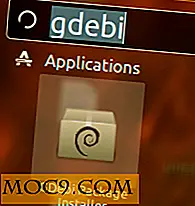Как да направите Autokey работи в Ubuntu Natty [Бързи съвети]
Autokey е моят любим мениджър за бърз достъп в клавиатурата в Ubuntu. Това е програма за автоматизация на настолни компютри за Linux и X11 и ви позволява да създавате скриптове и да присвоявате горещи клавиши на тези скриптове, което ви позволява да ги изпълнявате при поискване независимо от програмата, която използвате.
Сега, ако сте надстроили Ubuntu на най-новата версия - 11.04 Natty, ще откриете, че Autokey вече не работи. На системната лента няма икона или не можете да създадете свой собствен клавиш за бърз достъп. Всъщност, ако проверите PPA на Autokey, ще откриете също, че няма опаковка за Natty. За щастие, има лесен начин да го направите в Ubuntu Natty.
1. В Ubuntu Natty, ако приемете, че използвате работния плот на Ubuntu Classic (без Unity), първо добавете "maverick" версията на autokey PPA.
gksu gedit /etc/apt/sources.list
2. Добавете следните редове в края на файла.
deb http://ppa.launchpad.net/cdekter/ppa/ubuntu maverick основен deb-src http://ppa.launchpad.net/cdekter/ppa/ubuntu maverick main
3. Запазете и затворете файла. След това, в терминала,
sudo apt-get актуализация sudo apt-get инсталирате autokey-gtk
4. Изпълнете Autokey (Приложения -> Аксесоари -> Autokey (GTK)). Трябва да видите аплет Autokey в системната област. Кликнете върху него, за да заредите прозореца за конфигурация.
Отворете "Редактиране -> Предпочитания" и кликнете върху раздела "Интерфейс". Изберете първия избор "X Запис - за сървър X.org v1.5 или v1.7.6 и по-горе".
5. Рестартирайте компютъра. Той трябва да работи правилно следващия път, когато влезете.

Направете Autokey работи в Ubuntu Unity
Ако използвате работния плот на Unity, Autokey ще работи, но иконата няма да се покаже в системната област.
Ето какво трябва да направите:
Отворете терминал и въведете:
Настройка на настройките com.canonical.Unity.Panel systray-whitelist "['Autokey']
Това е. Иконата трябва да се появи. След това можете да изпълните горните стъпки, за да промените интерфейса на " X Запис - за сървър X.org v1.5 или v1.7.6 и по-горе ". Рестартирайте компютъра и трябва да работи.